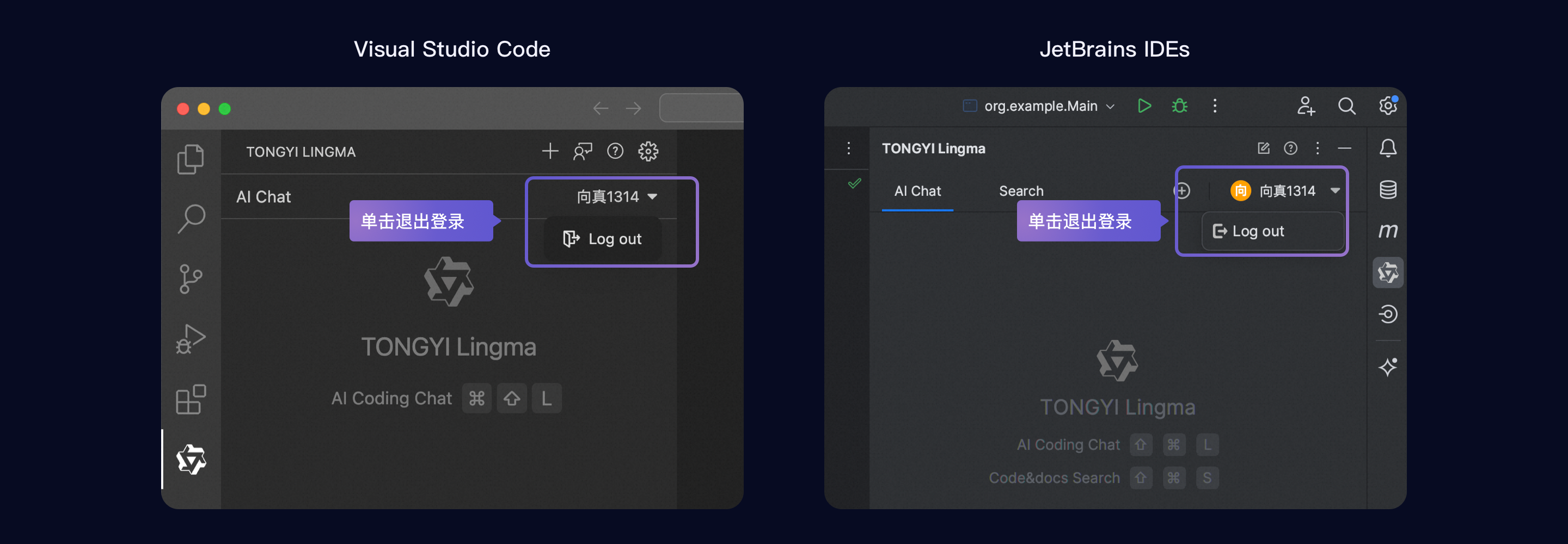登录通义灵码
通义灵码使用用户账号登录后,即可在 Visual Studio Code、JetBrains IDEs 中安装和开始使用,如果你尚未拥有一个账号,可前往可前往企业用户管理新建账号
登录通义灵码
情况 1: 当你会用本地 IDE 客户端,可以在登录页面使用账号/密码、或在 IDE 端内使用个人访问令牌的方式登录通义灵码;
情况 2: 当你进行远程开发时,如使用 Remote SSH、WSL、Docker 的开发环境,可以使用个人访问令牌的方式登录通义灵码;
使用账号/密码登录通义灵码
安装完插件后,如果你尚未登录,你可以在 2 个地方单击登录:
单击侧边导航的通义灵码,在智能问答窗口中单击登录按钮;
单击状态栏的通义灵码图标,在弹出的窗口中单击登录按钮。
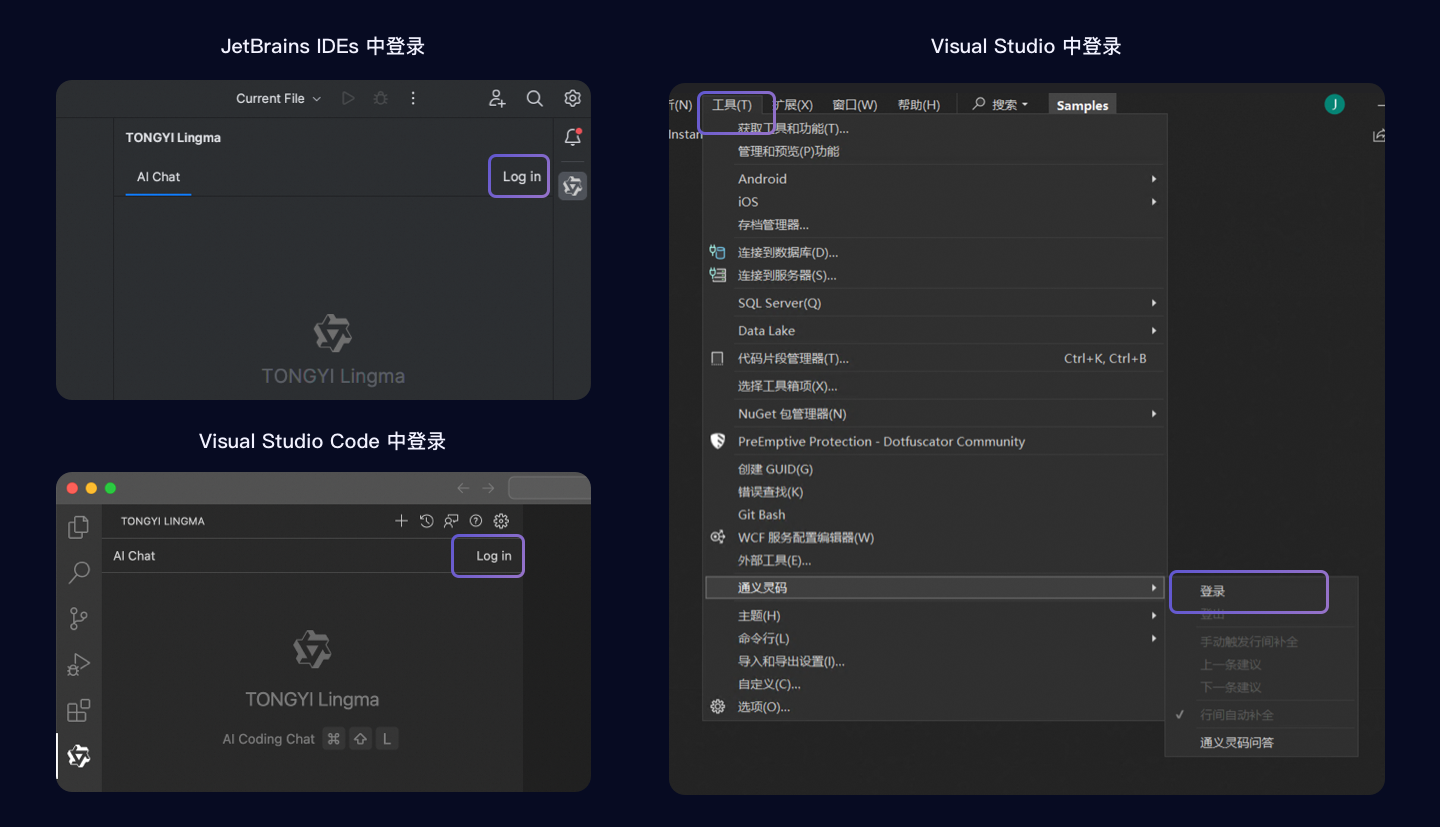
单击登录后,请在浏览器中完成账号登录,随后即可在对应的 IDE 客户端中看到已登录状态。
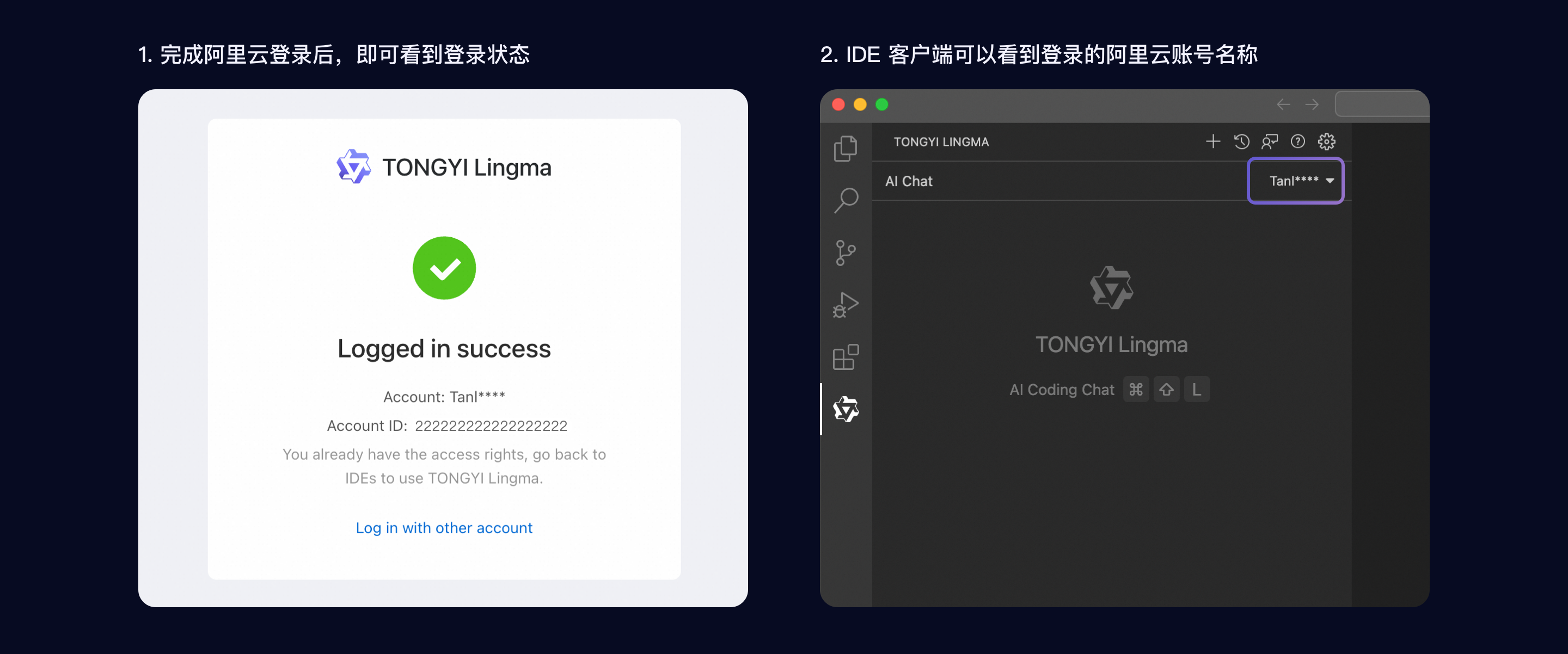
Tips:如果你的电脑安装多个 IDE 本地客户端,均安装通义灵码的情况,登录状态在多个 IDE 客户端的通义灵码插件中同步,你只需要登录一次即可。
使用个人访问令牌登录通义灵码
当你在远程开发场景或使用 Visual Studio Code 的 WebIDE 时,可通过个人访问令牌登录通义灵码。
获取个人访问令牌
在浏览器中通义灵码控制台(个人开发者为帮助文档引导页面),单击右上角的头像图标,进入个人中心,单击个人访问令牌后,创建个人访问令牌。
创建个人访问令牌登录通义灵码,权限点需选择:基础服务>用户>只读。
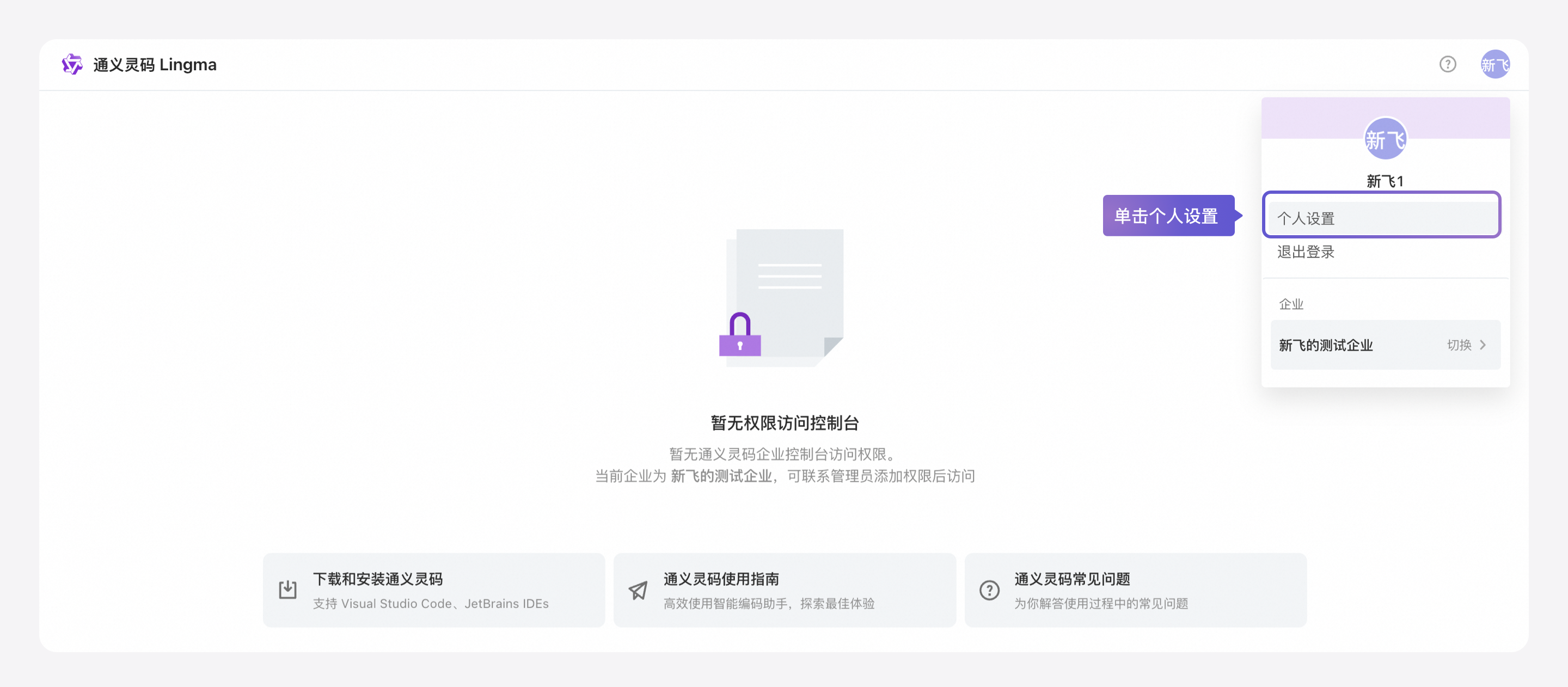
在 IDE 客户端的通义灵码插件中登录
VS Code:在 IDE 中使用快捷键
⌘⇧P(CtlShiftP)打开命令面板,搜索 TONGYI Lingma,即可看到使用个人访问令牌登录通义灵码,单击后输入个人访问令牌,单击Enter/Return键,即可完成登录;JebBrains IDEs:打开 IDE 的设置页面,找到通义灵码插件设置,在未登录状态即可看到 AK/SK 登录入口,输入后单击登录即可。
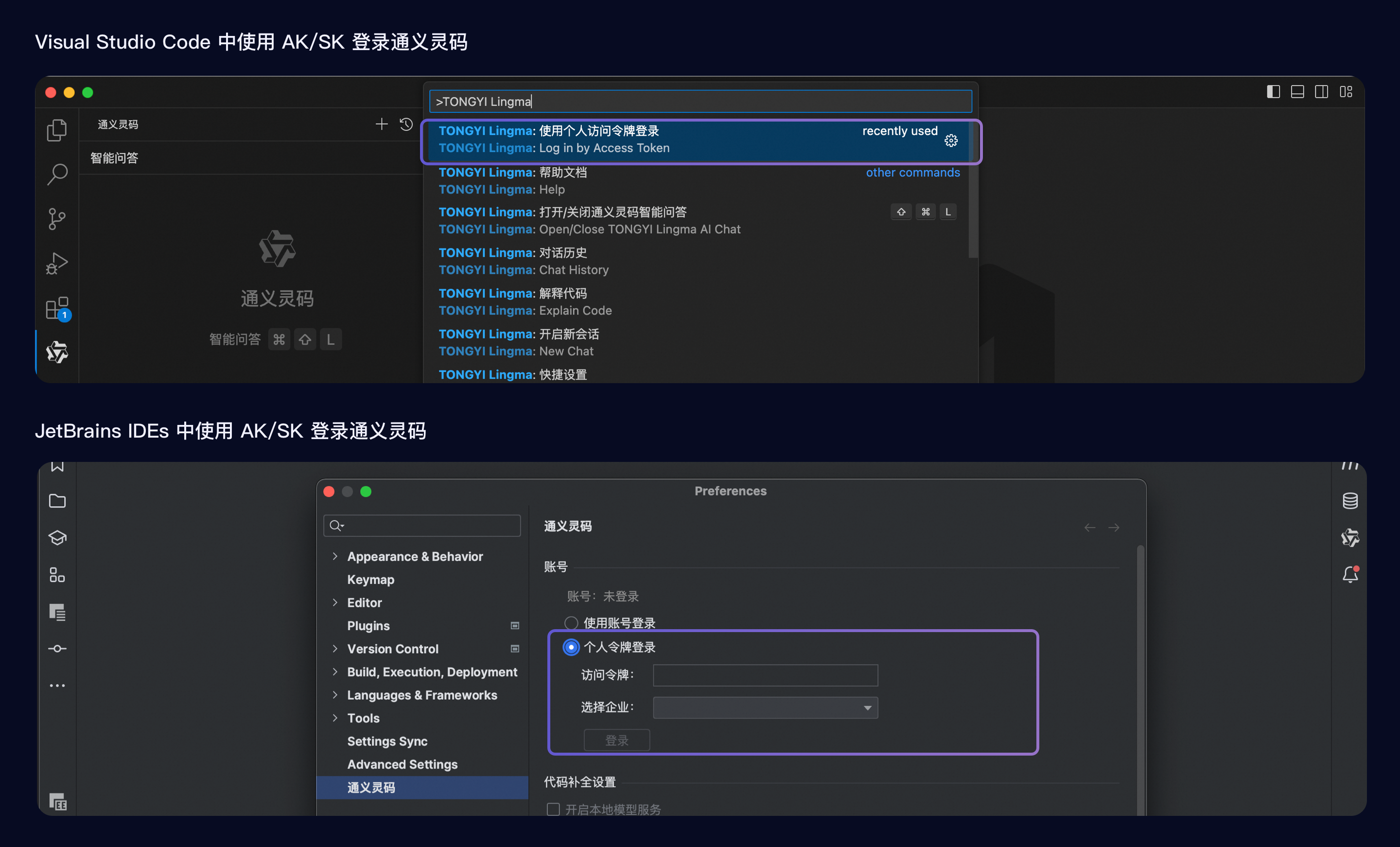
登出通义灵码
如果需要登出通义灵码,可以在通义灵码的 智能问答窗口 、或 IDE 状态栏 通义灵码图标入口的操作中,单击登出按钮,即可退出通义灵码登录状态,退出后你将:
- 无法使用通义灵码的智能问答、云端大模型生成能力;
- 可继续使用本地离线模型的代码补全、技术文档和代码片段搜索(IntelliJ IDEA)。